cmd 输出环境变量 在cmd中查看win10环境变量方法
更新时间:2023-08-20 11:04:49作者:xiaoliu
cmd 输出环境变量,在Windows 10操作系统中,了解和管理环境变量是非常重要的,环境变量是一种存储在计算机中的值,它们定义了操作系统和应用程序的行为。通过查看环境变量,我们可以获得关于计算机配置和设置的有用信息。在命令提示符(cmd)中查看环境变量的方法是一种简单而有效的方式。通过运行特定的命令,我们可以列出当前系统中所有的环境变量,并了解它们的值和作用。掌握这种方法,将有助于我们理解和优化计算机的运行环境。
具体步骤:
1.WIN+R打开运行对话框。
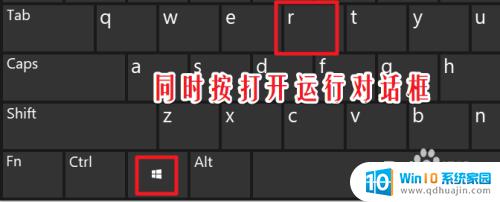
2.输入cmd,打开命令提示符。
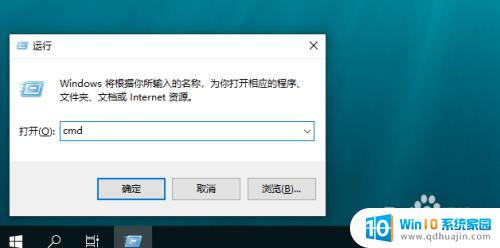
3.在cmd中执行set命令即可查看到环境变量信息。
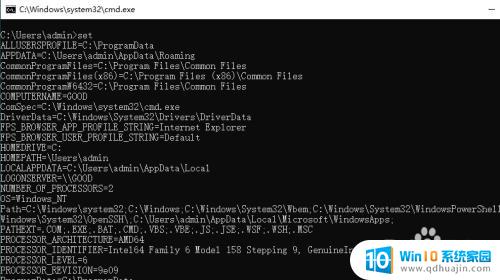
4.要查看单个环境变量的内容可以通过echo命令。
echo %PATH%
即输出PATH环境变量的值。
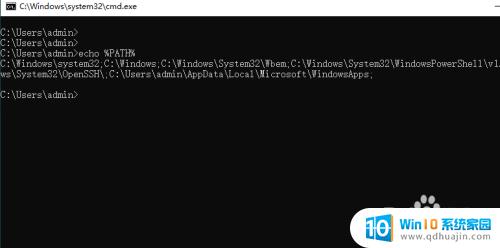
5.可通过set命令设置环境变量。比如
set hosts=c:/windows/system32/drivers/etc
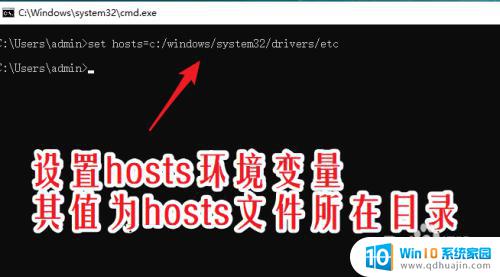
6.之后切换目录,只需要
cd %hosts%
即可进入c:/windows/system32/drivers/etc
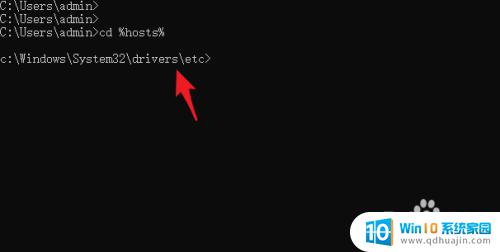
以上是关于如何在cmd中输出环境变量的全部内容,如果您遇到类似的问题,可以按照本文提供的方法进行解决。





